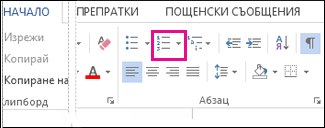Можете да използвате функцията за номериран списък в Word, за да добавите номера към клетки в таблица.
Забележка: Ако клетка от таблицата съдържа няколко реда текст, Word номерира всеки ред в клетката.
-
Изберете клетките от таблицата, които искате да номерирате.
За да номерирате началото на всеки ред, изберете само първата колона в таблицата, като щракнете върху горната граница на колоната.
-
В раздела Начало, в групата Абзац щракнете върху Номериране.
Забележка: За да изберете различен числов формат, щракнете с десния бутон върху номер в списъка, посочете Номериране, щракнете върху Дефиниране на нов формат на номерата и след това изберете желаните опции.